Siga este guia e ganhe tempo no seu trabalho!
Tem muitas situações onde você pode economizar um tempão, usando mais teclado e menos mouse.
Facilite ainda mais usando teclados sem fio:
Acelere você ao usar seu PC!
Voe baixo ao digitar no seu teclado com esse curso:
https://hotm.art/curso-digitacao-top
Veja se não é mais rápido.
Você pode dar um segundo clique depois de selecionar (no Windows). É mais rápido também.
Agora, se for uma lista de arquivos para renomear, depois que você escolheu o primeiro, pressionou F2 e renomeou, basta continuar com a tecla de seta para baixo ⬇
O legal é que esta tecla de função serve tanto no Windows quanto no Linux, quando você está explorando os arquivos - Windows Explorer ou aplicativo correspondente no Linux.
Veja também: Dicas de informática para concursos - Atalhos
Esta é bem conhecida em cursos básicos de informática. Quer fechar um programa? pressione e segure a tecla Alt e depois a F4.
Ela sozinha também serve para abrir a barra de endereços no explorador de arquivos do Windows ou no Internet Explorer (para quem o usa ainda).
E para atualizar a página que você está visitando? Procura o ícone com seta em círculo? ↻🔃🔄🔁
Experimente simplesmente pressionar F5.
No início pode demorar mais. Você não costuma usar a tecla e pode demorar um pouco para achar. Mas com a prática...
Atalhos de teclado - rapidez em situações práticas: teclas de função de F1 a F6
F1 - Ajuda aí!
A primeira tecla de função - F1 - abre a ajuda em 99,9% dos programas.
Lembre-se dela quando estiver precisando de um help.
Compare o tempo que você leva procurando um ícone ou opção de menu de ajuda com quando você pressiona apenas esta tecla.
F2 - Renomear arquivos
Na hora de renomear arquivos, de currículos por exemplo, como você faz?
Clica com o botão direito do mouse e escolhe Renomear?
Faça a experiência de apenas clicar no arquivo para selecionar e depois pressione a tecla F2 no seu teclado.
As teclas de função estão no topo do seu teclado, numa sequência de 1 a 12:
As teclas de função estão no topo do seu teclado, numa sequência de 1 a 12:
Veja se não é mais rápido.
Você pode dar um segundo clique depois de selecionar (no Windows). É mais rápido também.
Agora, se for uma lista de arquivos para renomear, depois que você escolheu o primeiro, pressionou F2 e renomeou, basta continuar com a tecla de seta para baixo ⬇
O legal é que esta tecla de função serve tanto no Windows quanto no Linux, quando você está explorando os arquivos - Windows Explorer ou aplicativo correspondente no Linux.
Veja também: Dicas de informática para concursos - Atalhos
F3 - Tá ruim de achar o que você quer?
A terceira tecla de função abre aquele campo para você digitar o que você quer, no navegador de internet ou explorando os arquivos do seu computador.
De novo: pressionar um botão vs arrastar o cursor com o mouse até uma lupa - qual opção é mais rápida?
F4 - Abrir barra de endereços e fecha programas
Esta é bem conhecida em cursos básicos de informática. Quer fechar um programa? pressione e segure a tecla Alt e depois a F4.
Ela sozinha também serve para abrir a barra de endereços no explorador de arquivos do Windows ou no Internet Explorer (para quem o usa ainda).
F5 - Atualizar a janela atual
E para atualizar a página que você está visitando? Procura o ícone com seta em círculo? ↻🔃🔄🔁
Experimente simplesmente pressionar F5.
No início pode demorar mais. Você não costuma usar a tecla e pode demorar um pouco para achar. Mas com a prática...
F6 - Selecionar o texto na barra de endereços (onde você digita o endereço do site)
Deixa eu adivinhar: você pega o mouse e leva o cursor até a barra e clica. E se dá um duplo-clique sem querer, clica e arrasta para selecionar tudo. Acertei?
Quando estiver querendo digitar outro site na barra de endereços, o atalho de teclado é o F6.
Quando estiver navegando no Chrome, Firefox, Edge ou outro, não tenha dúvida: ponha o F6 para funcionar!

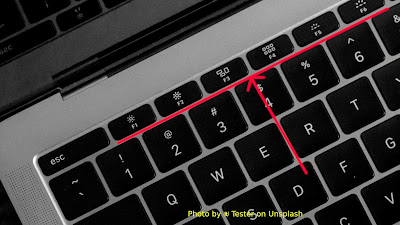
Nenhum comentário:
Postar um comentário